Cara Memperbaiki "Unduhan Gagal: Kesalahan Jaringan" di Chrome
Biasanya, Google Chrome tidak kesulitan mengunduh file. Namun, terkadang Anda akan mengalami masalah yang disertai dengan pesan “unduh gagal: kesalahan jaringan. Untungnya(” Thankfully) , ada beberapa cara sederhana — dan beberapa cara yang tidak terlalu sederhana — untuk memperbaiki masalah ini.

Periksa Koneksi Internet Anda
Langkah pertama dalam memecahkan masalah kesalahan ini adalah memeriksa apakah koneksi internet Anda berfungsi sebagaimana mestinya. Untuk memeriksa ini, kunjungi speedtest.net dan jalankan tes, pastikan tidak ada yang berjalan di komputer Anda kecuali browser Anda. Jika Anda mendapatkan hasil tanpa lonjakan ke bawah maka mungkin tidak ada masalah dengan koneksi internet Anda.
Jika Anda mendapatkan hasil yang tidak rata, sehingga dengan lonjakan kecepatan yang besar, atau Anda mendapatkan hasil yang sangat rendah (kurang dari 1 atau 2 Mbps ), maka Anda memiliki masalah koneksi. Hal pertama yang harus Anda lakukan adalah mematikan VPN atau proxy(VPN or proxy) Anda jika Anda menjalankannya dan jika itu tidak membantu, setel ulang router Anda(reset your router) .
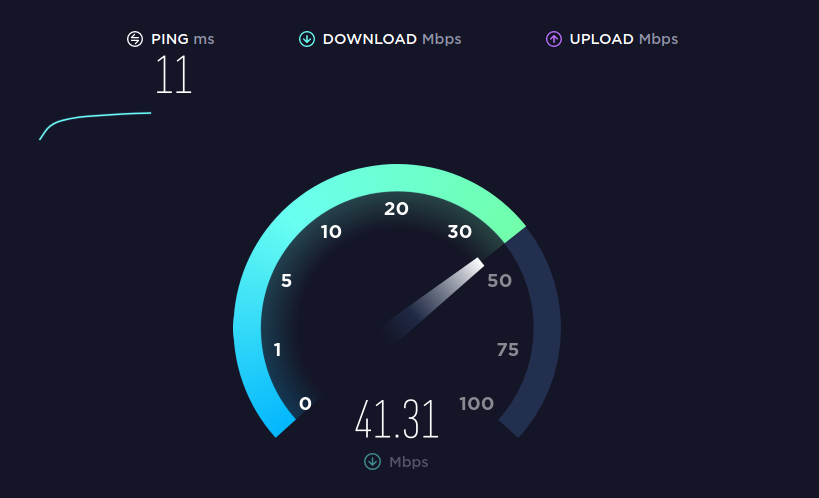
Jika itu tidak mengubah apa pun, itu berarti masalahnya berada di luar kendali Anda dan Anda harus menghubungi penyedia layanan internet Anda dan melihat apa yang terjadi.
Ubah Lokasi Unduh
Jika tidak ada yang salah dengan koneksi internet Anda, mungkin ada masalah dengan folder tempat Anda mengunduh. Cara terbaik untuk memeriksanya adalah dengan mengubah folder unduhan default(change the default download folder) . Kami akan rekap langkah-langkah utama di sini.
- Di Chrome , pilih tiga titik di kanan atas layar Anda dan di menu yang muncul, pilih pengaturan(settings) .

- Di layar berikutnya, pilih lanjutan(advanced) dari bilah alat sebelah kiri, dan pilih unduhan(downloads) di menu yang turun ke bawah.

- Anda akan melihat menu baru di tengah layar: di bagian paling atas adalah entri untuk lokasi(location) dan tombol yang bertuliskan ubah(change) . Klik(Click) tombol itu dan Anda akan diminta untuk memilih lokasi baru, kami sarankan Anda membuat yang baru dan menyebutnya "unduhan baru" atau semacamnya.

Dengan lokasi unduhan yang baru, coba unduh file lagi. Jika masih tidak berhasil, ada beberapa hal lagi yang harus dicoba.
Gunakan Mode Penyamaran
Masalah lain yang menyebabkan masalah "unduh gagal: kesalahan jaringan" mungkin karena Anda menjalankan ekstensi yang mengganggu unduhan. Cara termudah untuk mengatasi masalah itu adalah dengan menggunakan mode penyamaran(incognito mode) , juga dikenal sebagai penjelajahan pribadi.
Untuk mengaktifkan mode penyamaran, cukup pilih tiga titik di kanan atas layar dan klik jendela penyamaran baru(new incognito window) . Atau, Anda juga dapat menggunakan pintasan keyboard Ctrl + Shift + N kapan pun Anda menggunakan Chrome.
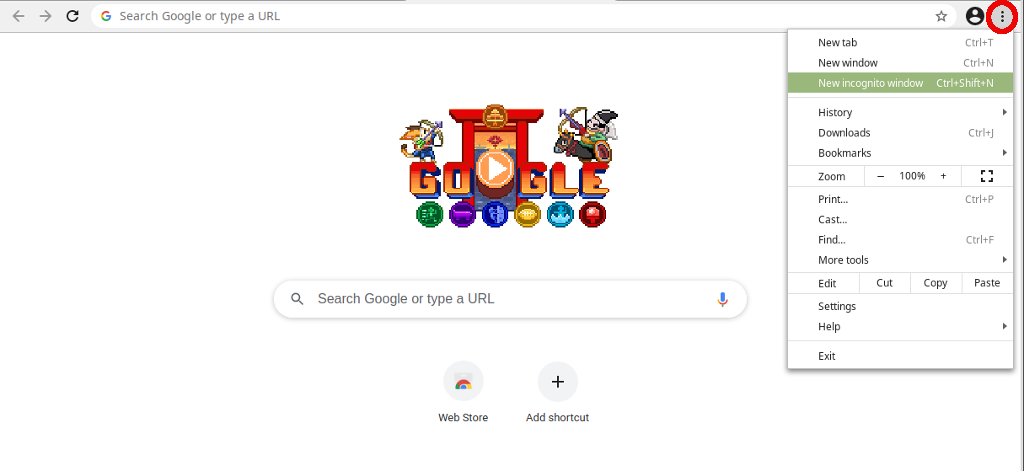
Di jendela baru, navigasikan ke halaman tempat Anda menemukan unduhan, dan mulai lagi.
Coba Peramban Lain
Jika Chrome masih tidak mengunduh file, tindakan selanjutnya adalah mem-boot browser lain. Ada banyak pilihan, tetapi dua favorit kami adalah Mozilla Firefox dan Vivaldi . Cukup(Just) unduh penginstal untuk salah satu browser, buka saat disiapkan, lalu coba unduh file lagi.
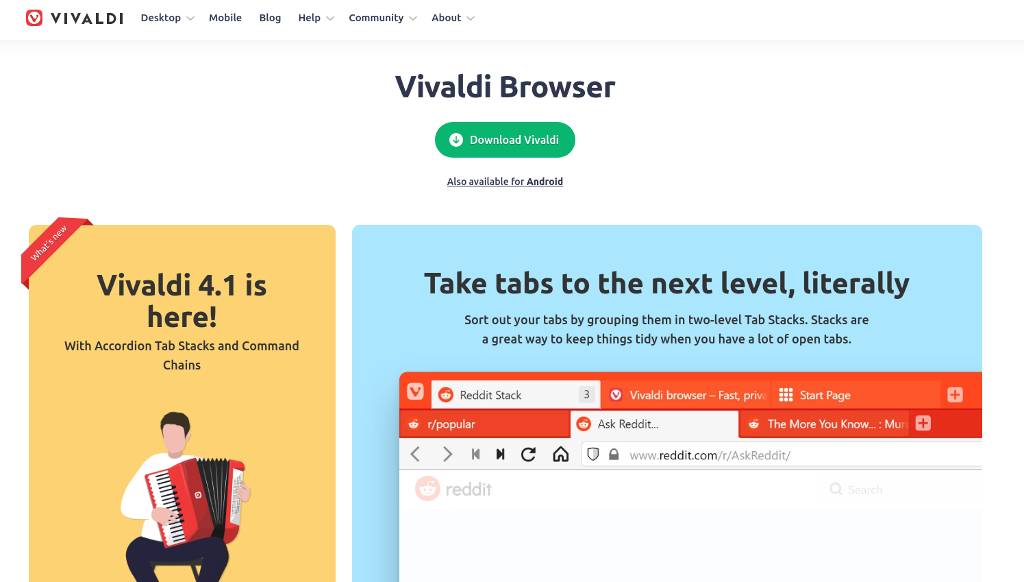
Jika itu juga tidak berhasil, maka masalahnya bukan pada Chrome , tetapi pada hal lain. Langkah pertama adalah melihat perangkat lunak antivirus Anda.
Periksa Antivirus
Program antivirus(Antivirus) terkadang menjadi sedikit terlalu bersemangat dan memblokir unduhan yang sebenarnya baik-baik saja, tetapi membuat beberapa protokol canggih tersandung. Untuk mengatasi masalah ini, Anda dapat menonaktifkan sementara suite antivirus sama sekali — biasanya melalui ikon di baki sistem — atau cukup matikan fungsi lanjutan ini.
Pendekatan kedua mungkin yang paling aman, jadi sebaiknya coba dulu. Namun, karena setiap program antivirus berbeda, Anda harus melakukan navigasi sendiri. Di sebagian besar program antivirus, Anda harus menemukan layar pengaturan(settings) , lalu membuka menu yang kemungkinan bernama seperti advanced .
Seperti inilah tampilan antivirus di ESET .

Di sana, Anda harus menemukan pengaturan yang disebut pemindaian HTTPS(HTTPS scanning) atau pemindaian koneksi terenkripsi(encrypted connection scanning) . Jika dicentang, hapus centang, dan coba unduh lagi. Terlepas(Regardless) dari apakah itu berfungsi atau tidak, pastikan untuk memeriksanya lagi setelah Anda selesai untuk tetap terlindungi.
Perbarui Driver Jaringan
Masalah lain mungkin karena driver jaringan Anda — juga dikenal sebagai adaptor jaringan — tidak mutakhir. Untuk memperbaikinya di Windows 7 , 8 atau 10, cukup buka pengelola perangkat(device manager) baik dengan mencarinya atau menemukannya di panel kontrol, di bawah perangkat keras dan suara(hardware and sound) .
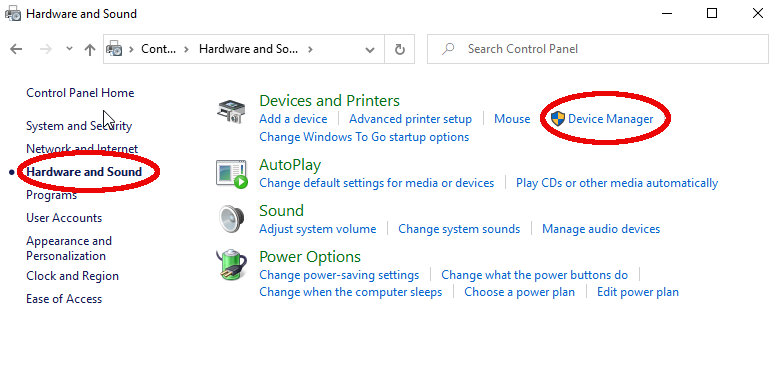
Di sana, temukan entri yang mengatakan adapter jaringan(network adapters ) dan buka. Anda akan mendapatkan daftar, temukan yang mengatakan sesuatu di sepanjang baris "adaptor desktop" atau memiliki nama pabrikan yang membuat komputer atau motherboard Anda. Klik kanan(Right-click) , lalu pilih perbarui driver(update driver) . Windows akan mengurus sisanya.
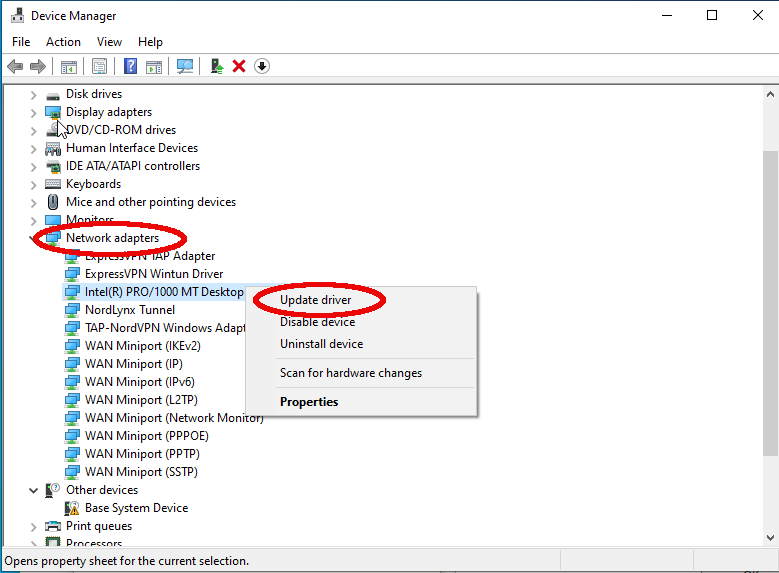
Setel ulang Google Chrome
Dengan semua metode di atas habis, hanya ada satu hal yang tersisa untuk dilakukan, yaitu menyetel ulang Google Chrome . Ini cukup banyak opsi nuklir karena juga akan menghapus semua pengaturan dan ekstensi Anda dan semua preferensi lainnya, tetapi itu satu-satunya solusi yang tersisa yang Anda miliki.
- Untuk mengatur ulang Chrome , pilih tiga tombol di kanan atas layar dan pergi ke pengaturan(settings) .

- Di layar pengaturan, pilih tab lanjutan(advanced) di panel sebelah kiri dan kemudian atur ulang pengaturan(reset settings) di bagian bawah menu itu, atau gulir ke bawah di menu tengah dan temukan tombol atur ulang pengaturan(reset settings) di sana.

- Anda akan diminta untuk mengonfirmasi pilihan Anda, melakukannya, lalu menunggu Chrome berfungsi.
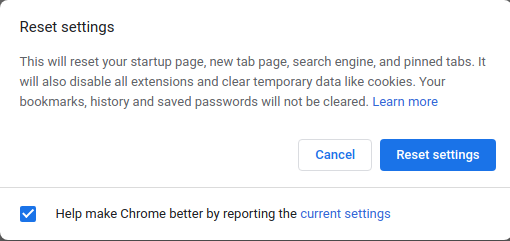
Setelah itu, Anda akan memiliki Chrome(Chrome) baru , yang akan memperbaiki masalah kesalahan jaringan yang berulang. Sekali lagi(Again) , menyetel ulang Chrome cukup drastis, jadi sebaiknya coba semua solusi lain terlebih dahulu sebelum mencoba yang ini.
Related posts
Perbaiki Kesalahan "Windows Tidak Dapat Terhubung Ke Jaringan Ini"
Perbaiki Kesalahan "Kegagalan Masuk: Nama Akun Target Salah"
Fix Facebook Messenger Waiting untuk Network Error
Perbaiki Windows tidak dapat Connect ke Network Error ini
Cara Fix Steam Too Many Login Failures dari Network Error
Perbaiki Kesalahan "Windows Tidak Dapat Secara Otomatis Mendeteksi Pengaturan Proxy Jaringan Ini"
Cara Fix Twitch Error 2000 di Google Chrome
14 Cara Memperbaiki Kesalahan Profil Chrome
Cara Memperbaiki Kesalahan Memori Google Chrome
Perbaiki Tidak Dapat Mengakses Jaringan Di Chrome (ERR_NETWORK_CHANGED)
Cara Memperbaiki "Tidak dapat memperbarui alamat IP" di Windows
Fix Media Could Tidak Jadilah Error Loaded Dalam Google Chrome
Fix - ERR_TUNNEL_CONNECTION_FAILED Kesalahan dalam Chrome
6 Cara Memperbaiki Kode Kesalahan Netflix M7121-1331-P7
Perbaiki Tidak Dapat Terhubung Ke Kode Kesalahan Server Proxy 130
Fix Chrome Needs Storage Access Error pada Android
Perbaiki Kesalahan DNS_Probe_Finished_NxDomain
Perbaiki Kode Kesalahan Square Enix i2501
Cara Memperbaiki Kesalahan Netflix UI3010
8 Cara Memperbaiki "Aw, Snap!" Kesalahan Kerusakan Halaman di Chrome
